Steg-för-steg-guide för att kombinera videor på FFmpeg
Videoredigering spelar en avgörande roll när det gäller att skapa innehåll. Som videoskapare eller innehållsskapare är det nyckeln att kunna kontrollera och manipulera videor. En av de mest populära videoredigeringsuppgifterna du kan göra är att sammanfoga videor, vilket slår samman videor för att skapa ett enda mästerverk. I den här handledningen kommer vi att lära dig hur du gör kombinera videor med hjälp av FFmpeg verktyg. Tja, det här verktyget kan låta dig redigera dina videor, som att kombinera dem effektivt. Efter det kommer vi också att rekommendera en annan programvara som du kan använda för att sammanfoga videor enklare och snabbare. Så läs alla detaljer och lär dig mer.

SIDINNEHÅLL
Del 1. Vad du bör veta när du använder FFmpeg för att kombinera videor
När du använder FFmpeg för att slå samman videor finns det olika faktorer du bör känna till. Så för att ge dig några av detaljerna måste du läsa informationen nedan.
Komplicerad installationsprocess
FFmpeg är ett öppen källkod och gratis kommandoverktyg tillgängligt på olika plattformar. Men när det gäller att komma åt det kan vi inte bortse från det faktum att det är en utmanande uppgift. Det kräver en hel del procedurer för att komma in på din dator. För nybörjare rekommenderar vi att du ber om hjälp för skickliga användare att ladda ner, installera och konfigurera verktyget på datorn.
Förvirrande koder
Processen att gå med i videor på detta verktyg fusion av video funktionen är annorlunda jämfört med andra videoredigeringsverktyg. När du använder FFmpeg kan du utföra din huvuduppgift genom att infoga koder i kommandotolken. Så om du inte har någon aning om vilka koder du ska använda kan du inte slutföra uppgiften. Med det är det bäst att studera alla nödvändiga koder/kommandon för att göra ett framgångsrikt resultat.
Lämplig kommandoradsstruktur
När du infogar ett kommando i FFmpeg, se alltid till att de infogas på rätt sätt. Med det kan du få ett korrekt resultat. Att studera grunderna i FFmpeg är alltså en av de viktigaste sakerna att göra.
Del 2. Hur man använder FFmpeg för att slå samman videor
Om du är redo att gå med i videor på FFmpeg kan vi börja med processen i det här avsnittet. Här kommer vi att lära dig hur du slår ihop videor. Så se de effektiva handledningarna nedan och uppnå dina uppgifter framgångsrikt.
Steg 1. Ladda ner och installera FFmpeg-verktyget på din dator. Efter det, gå till sökfältet på din dator, kör Kommandotolken verktyg och skriv ffmpeg.
Steg 2. Sedan, innan du använder cmd, måste du först skapa en .txt-fil och lista sökvägarna för alla videor du vill kombinera. Observera att du kan lägga till fler än två videofiler.
Merge_video.txt
fil /Users/Video/input1.mp4
fil /Users/Video/input2.mp4
filen /Users/Video/input3.mp4
Steg 3. Efter det, gå tillbaka till kommandotolken och infoga ffmpeg -f concat -safe 0 -i merge_video.txt -c copy output_demuxer.mp4. Med den här metoden kan du kombinera flera videor på FFmpeg.
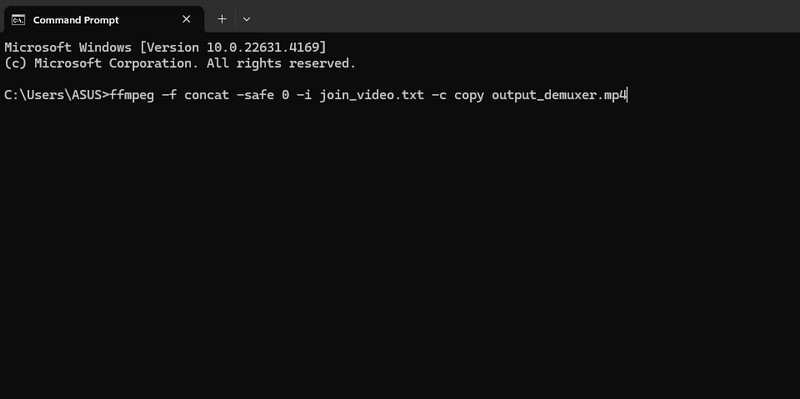
concat = att gå med i videor
-safe = för att acceptera vilken fil som helst
-c copy = för att kopiera strömmarna
demuxer = för att extrahera filer för ytterligare kodning, bearbetning eller filtrering
Del 3. Mycket enklare sätt att kombinera videor
Så om du letar efter en mycket enklare metod för att kombinera dina videor, försök Vidmore Video Converter . Detta är den mest kraftfulla video- och ljudredigeringsprogramvaran du kan använda för att ersätta FFmpeg-verktyget. När det kommer till proceduren kan du säga att det här verktyget har övertaget. Det kan låta dig slå samman olika videor med funktionen Video Merger. Genom denna funktion behöver du inte infoga några kommandon eller koder, vilket är en komplicerad uppgift. Allt du behöver är att välja alla videor du vill ha och slå samman dem med musen.
Vad vi gillar här är att du till och med kan förbättra och försköna dina videor baserat på ditt föredragna resultat. Du kan infoga olika effekter och filter, ändra videons färg, ändra videohastigheten, beskära, trimma och mer. Dessutom, efter att du har slagit samman videon och gjort den till en enda fil kan du koda om din fil till olika digitala format. Vidmore Video Converter kan konvertera din video till 200+ format. Den innehåller MP4, M4V, AVI, FLV, VOB, MOV och mer. Så använd denna offlineprogramvara och utforska dess kombination av videofunktioner och andra roliga funktioner att använda.
Nyckelfunktioner
- Kombinera videor genom videosammanslagningsfunktionen.
- Konvertera videor till 200+ digitala format.
- Redigera videor med olika redigeringsfunktioner.
- Gör ett videocollage.
- Skapa en musikvideo.
Om du nu är intresserad av att lära dig hur man kombinerar videor enkelt och perfekt, kolla och följ de enkla instruktionerna nedan.
Steg 1. Gå först och främst till huvudwebbplatsen för Vidmore Video Converter och ladda ner den genom att bocka för Ladda ner knapp. Efter det, börja köra det på din dator när du är klar med installationsprocessen.
Steg 2. Gå till den övre delen av gränssnittet och välj Verktygslåda panel. När olika funktioner visas på skärmen väljer du Videofusion fungera.

Steg 3. Klicka sedan på + knappen från mittgränssnittet för att lägga till videon från din datormapp. Observera att du kan infoga fler än två videor.
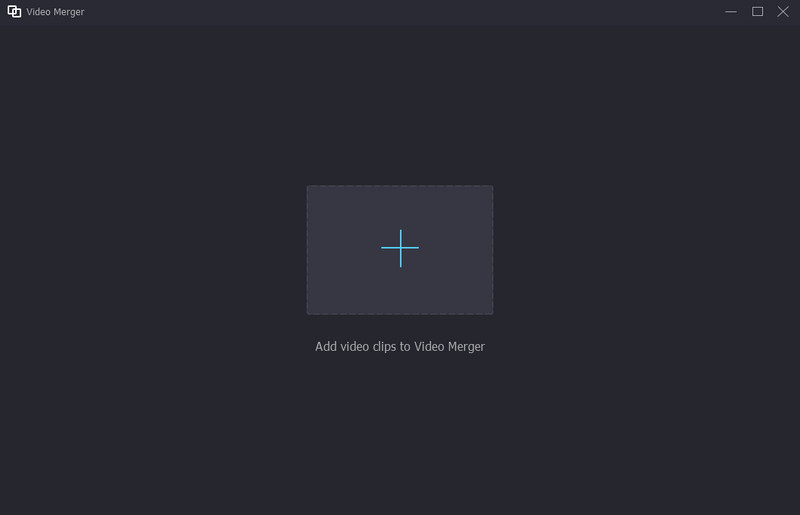
Steg 4. Du kan nu börja organisera dina videor med musen. Du kan också trycka på Plus knappen om du vill lägga till fler videor i gränssnittet.

Steg 5. Om du vill redigera dina videor kan du klicka på Redigera fungera. Sedan kan du redigera dem genom att lägga till effekter, filter, rotera, beskära och mer.
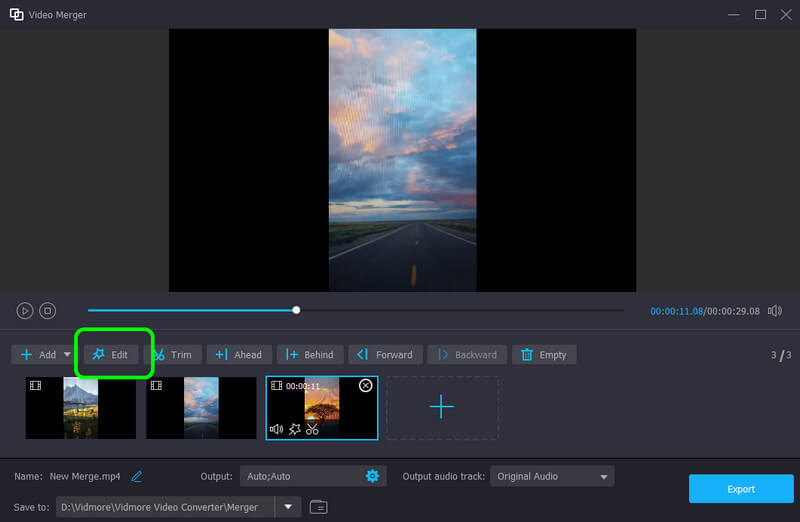
Steg 6. När du är klar med att sammanfoga och redigera dina videor kan du börja spara videon på din dator genom att trycka på Exportera knapp. Med det kan du redan spela upp din video på din dator.
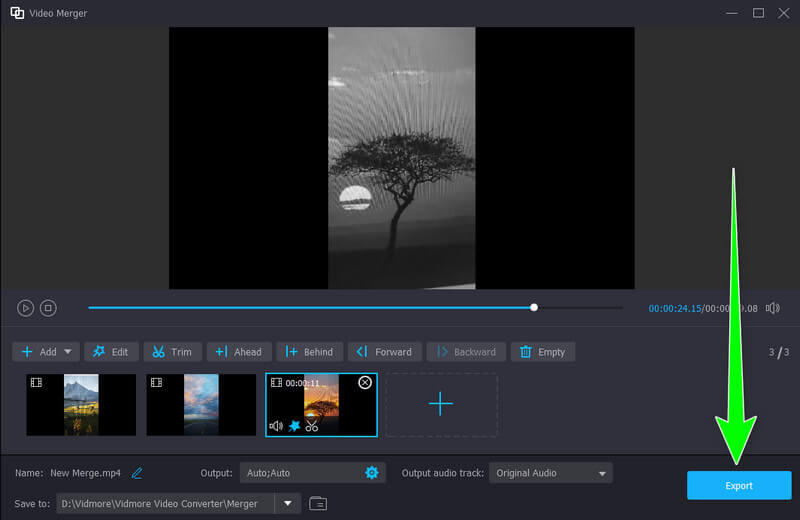
Del 4. Vanliga frågor om att använda FFmpeg för att kombinera videor
Kan jag slå samman två videor sida vid sida?
Definitivt, ja. Du kan kombinera två videor sida till sida med Vidmore Video Converter. Med denna programvara kan du utföra din uppgift utan att stöta på något krångel. Plus, det som är bra här är att du kan lägga till videor så många du vill, vilket gör det till ett kraftfullt program.
Kan VLC slå samman videofiler?
Ja, det kan det. Om du vill slå samman videor kan du klicka på alternativet Öppna flera filer från filmenyn. Sedan måste du skapa en spellista. Efter det kan du redan spela de sammanslagna videorna på VLC.
Hur slår man ihop videor på en telefon online?
För att slå samman videor på mobila enheter online finns det verktyg du kan lita på. Du kan använda Kapwing, Clideo, Online Convert och mer. Allt du behöver är att komma åt verktyget och lägga till de videor du vill slå samman. Sedan kan du ordna videorna och redigera dem som du vill. När du är klar kan du börja spara dina kombinerade videor.
Slutsats
Nåväl, där går du. För att kombinera videor på FFmpeg kan du besöka det här inlägget för att få all information du behöver. Men när du använder FFmpeg-verktyget måste du vara tillräckligt kunnig för att lära dig alla kommandon. Så om du är nybörjare och föredrar en mycket enklare metod att slå samman videor, använd Vidmore Video Converter. Detta är ett perfekt program eftersom det kan erbjuda en enkel procedur som låter dig få ditt föredragna resultat direkt.


